Cara mengonversi gambar ke gambar pensil dengan cepat menggunakan gimp

- 2145
- 351
- Ricardo Gottlieb

Anda tidak perlu menjadi geek untuk mengubah gambar apa pun menjadi gambar pensil. Dengan alat gratis GIMP Anda dapat dengan mudah mengubah gambar apa pun menjadi gambar pensil. Begini caranya.
Pertama -tama unduh dan instal gimp, editor gambar gratis paling kuat di planet ini.
Sekarang, cukup ikuti langkah -langkah sederhana ini.
Langkah 1 - Buka Gimp dan kemudian klik pada File -> Buka untuk mengimpor gambar ke alat.
Langkah 2 - Tekan Ctrl + L untuk membuka jendela Layers di sebelah kanan.
Atau Anda dapat mengklik Windows -> Dockable Dialogues -> Layers.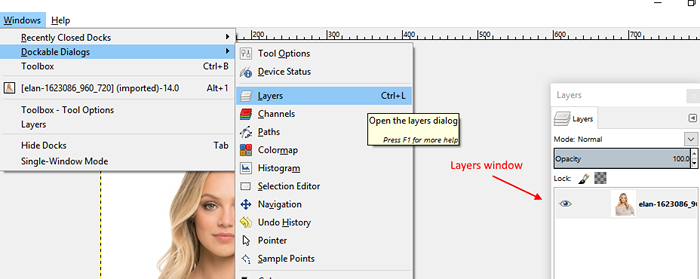
Langkah 3 - Sekarang, buat dua lapisan duplikat lagi dengan mengklik ikon seperti yang ditunjukkan dua kali.
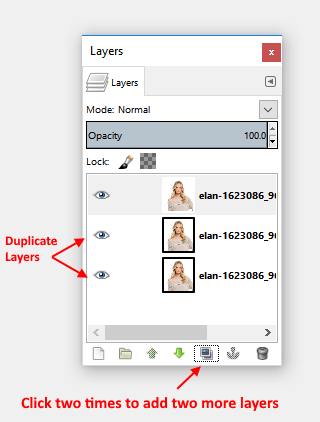
Langkah 4 - Klik pada lapisan pertama untuk memilihnya dan kemudian klik Colors -> Hue Saturation.
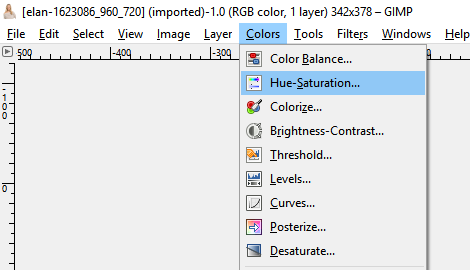
Langkah 5 - Kemudian seret slider saturasi ke -100 seperti yang ditunjukkan dan tekan OK.
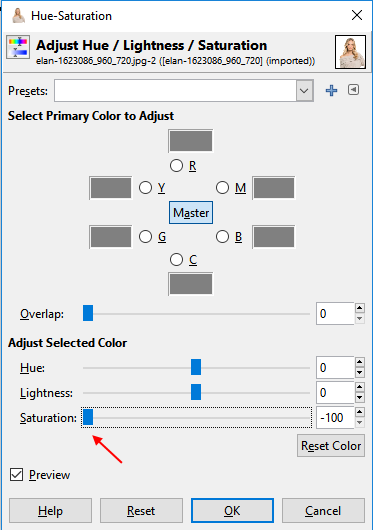
Langkah 6 - Kemudian pilih lapisan pertama dan ubah mode dari normal ke saturasi dari dropdown.

Langkah 7 - Sekarang, klik dan pilih lapisan kedua.
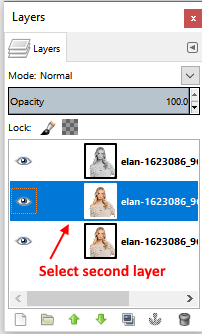
dan kemudian ubah mode untuk menghindar.
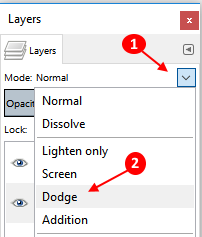
Langkah 8 - Sekarang, pilih Colors -> Invert
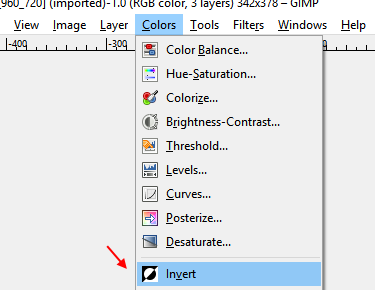
Langkah 9 - Sekarang, buka filter -> blur -> Gaussian blur.
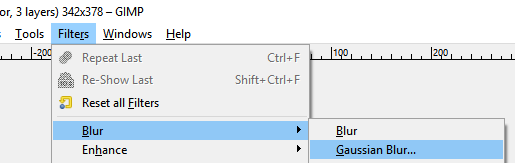
dan pilih jari -jari ke tingkat yang diinginkan.
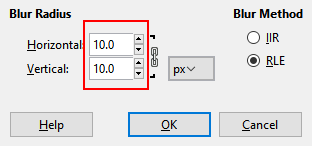
Kiat: - Resolusi foto saya adalah 327*230 dan saya memilih 10 sebagai jari -jari blur di kedua bidang horizontal dan vertikal. Anda dapat memilih efek blur yang diinginkan tergantung pada resolusi Anda.
Anda dapat memilih jari -jari blur yang berbeda seperti 10, 15, 20, 25, 30 dan seterusnya dan melihat mana yang menciptakan hasil terbaik dalam langkah itu. Untuk membatalkan efeknya cukup tekan Ctrl + Z dan kemudian pilih Radius Blur lain dengan pergi ke Filter -> Blur -> Gaussian Blur
Langkah 10 - Sekarang, klik dan pilih gambar ketiga dan kemudian pergi ke Level Colors ->.
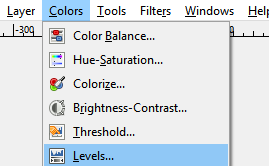
Sekarang, seret slider berbentuk segitiga tengah dan terakhir ke posisi yang berbeda dan lihat mana yang memberikan hasil terbaik dari sketsa pensil Anda.
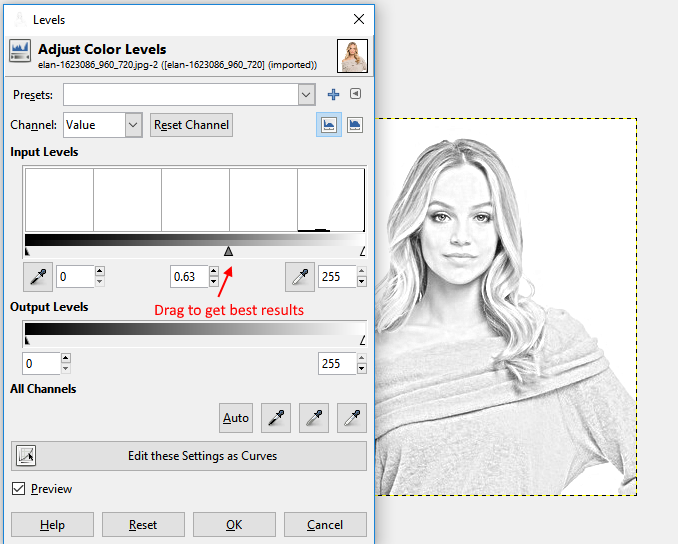
Saat puas tekan ok. Sekarang, ekspor file yang dihasilkan dengan pergi ke file -> ekspor sebagai.
Voila ! Kamu selesai. Anda baru saja membuat gambar sketsa pensil gambar Anda. Jadi, inilah cara Anda dengan mudah mengonversi gambar Anda menjadi gambar sketsa pensil.
- « Cara menyinkronkan browser chrome di berbagai perangkat
- Cara mengatur penelusuran pribadi sebagai mode default di chrome / firefox »

